Почему не работает YouTube на телевизоре Smart TV? Не запускается YouTube, выдает ошибку, пропало приложение на телевизоре
Как вернуть Ютуб на старых телевизорах (на которых официальное приложение не поддерживается):
Не работает YouTube на телевизоре – универсальные и простые решения
Не важно какой у вас телевизор и какая конкретно проблема с приложением YouTube, я настоятельно рекомендуют сначала выполнить следующие действия:
Если отключение питания и обновление прошивки не помогло, а интернет на телевизоре работает, тогда нужно применять другие решения. Дальше в статье вы найдете подробную информацию для отдельных производителей телевизоров.
Если не работает Ютуб на телевизоре LG Smart TV
Многие жалуются, что при запуске YouTube на телевизоре LG Smart TV появляется ошибка сети.
Если приложение YouTube пропало после обновления прошивки
Перестал работать Ютуб на телевизоре LG: не открывается, зависает, не загружает видео
В зависимости от года выпуска вашего телевизора и установленной версии webOS, внешний вид приложений и меню может немного отличаются, но не критично. Если у вас есть возможность, можете в комментариях прикрепить новые, актуальные фото. Так же не забудьте написать, удалось ли вам вернуть Ютуб и какое именно решение помогло.
Приложение YouTube для android — нет видео (черный экран и звук)
Проблемы с YouTube на телевизоре Samsung Smart TV
На старых телевизорах Samsung (серии C, D и E, до 2012 года выпуска) приложение YouTube больше не работает. Эта информация есть на сайте Samsung. Это то, о чем я писал в начале статьи.
Проблемы с YouTube бывают и на новых моделях телевизоров Samsung. Например, приложение открывается, но в нем пусто. Видео не загружается, и не отображается никакая информация. Идет постоянная загрузка.
В этой ситуации обычно помогает все то же полное отключение питания телевизора. На какое время нужно отключать? Рекомендуется на 15 минут. Но есть отзывы, что даже отключение питания на 30 секунд решает эту проблему.
Так же в качестве еще одного решения рекомендую в свойствах подключения к интернету на телевизоре прописать DNS-серверы от Google. В статье телевизор Samsung не видит Wi-Fi, не подключается к интернету. Ошибка подключения в меню Smart TV и не работает интернет я подробно показывал как это сделать.
Для подтверждения сброса скорее всего понадобится набрать пароль 0000.
Еще можно попробовать удалить приложение YouTube и установить его с магазина приложений на Samsung Smart TV. К сожалению, у меня сейчас нет возможности проверить это на реальном телевизоре. Вы можете проверить этот способ и рассказать о нем в комментариях. Если он рабочий – добавлю его в статью.
Перестал работать YouTube на телевизоре Sony Smart TV
О новых, актуальных проблемах с YouTube на телевизорах Sony Bravia информации нет. Эти телевизоры работают на операционной системе Android TV от Google, где скорее всего постарались и хорошо оптимизировали работу своего приложения на своей же операционной системе. Но были на телевизорах Sony со Smart TV некоторые проблемы, которые обычно решались очисткой файлов куки, или работой с приложением YouTube без входа в свой аккаунт. Если у вас зависает, или не открывается YouTube на телевизоре Sony Bravia, то попробуйте сделать следующее:
Как исправить черный экран в ютубе
Если вы не смогли решить проблему, YouTube не работает на вашем телевизоре Sony, то подробно опишите проблему в комментариях. Посмотрим, что можно сделать.
Не запускается или зависает YouTube на Philips Smart TV
Телевизоры Philips, как и Sony работают на Android TV. И если не брать во внимание то, что вообще сама система Android TV работает не всегда стабильно и быстро, то особых проблем с YouTube на этих телевизорах нет. У меня тоже Philips Smart TV где-то 2015 года, и серьезных проблем с ним нет. Недавно приложение YouTube автоматически обновилось, и работает нормально. Иногда бывает зависает, или не открывается.
Но это всегда решается отключением питания телевизора на несколько минут. После чего Андроид загружается заново и все отлично работает.
Приложение YouTube открывается но видео не показывает (черный экран)
Бывает, что приложение открывается, но видео нет. Не отображаются доступные для просмотра видеоролики. Или превью отображаются, но при попытке открыть какое-то видео оно не воспроизводится. Такая проблема была у Максима, о чем он написал в комментариях. Я посоветовал сделать сброс в самом приложении и это сработало.
Максим поделился фото сделанными на телевизоре Samsung. Я еще проверил, как это выглядит на моем телевизоре Philips – все идентично. Так что это решение должно подойти для любого телевизора и Smart платформы.
Дальше открываем вкладку «Очистить историю поиска» – очищаем ее.
И последний пункт – сброс настроек. Я думаю, что именно это и помогло решить проблему с работой приложения Ютуб на телевизоре. Важно: после сброса настроек вам понадобится заново выполнить вход в свой аккаунт Google.
Открываем вкладку «Сброс настроек» и выполняем сброс.
Обновление: написал отдельную статью с решениями ошибки «Действие запрещено» – «Действие запрещено» в YouTube на Smart TV телевизоре с Android или приставке.
Буду благодарен, если в комментариях к этой статье вы опишите свою проблему, которая возникла у вас с просмотром YouTube на телевизоре, и каким способом вам удалось от нее избавиться. Если проблему не удалось решить, то напишите модель телевизора и подробно опишите все нюансы, постараюсь что-то подсказать. Если телевизор у вас не очень старый, то все должно работать.
Почему не работает YouTube на Smart TV LG / Samsung / Philips / Sony Bravia?
Если речь заходит о просмотре видео через интернет, сразу в голову приходит YouTube. Это самый популярный в мире видеохостинг с тоннами интересного контента во всевозможных нишах. У сервиса есть мультиплатформенное приложение, доступное для смартфонов, планшетов и телевизоров. В целом оно функционирует стабильно и вполне исправно, но бывают и сбои, мешающие комфортному просмотру роликов на Android и прочих платформах. Мы постараемся рассказать о том почему не работает YouTube на Smart TV LG, Samsung, Philips, Sony и как это исправить.
Почему не обновляется YouTube?
Начнем наш обзор проблем со сравнительно простой ситуации – YouTube отказывается обновляться. Ни автоматически, ни вручную приложение не загружает необходимые данные. Это может привести к полной неработоспособности сервиса или вызовет баги в отдельных функциях программы.
Почему у меня не работает обновление YouTube :
Почему не показывает YouTube на телевизоре?
Почему не работает YouTube на Smart TV:
Что делать, если YouTube не работает на телевизоре:
Большинство телевизоров от разных производителей имеют свои особенности, подлежащие учету для исправления неполадки. Однако, есть и универсальные рецепты решений, с них и предлагаем начать.
Что делать, если YouTube не грузит видео или вовсе не запускается:
Довольно часто не работает YouTube на LG Smart TV из-за неправильно DNS при автоматическом подключении и сбоев в самом приложении. ТВ LG одни из немногих, которые позволяют переустанавливать эту программу, что можем использовать в своих целях.
Как починить YouTube :
Samsung
Больше не работает YouTube на телевизорах Samsung Smart TV старых серий (выпущенных до 2012 года): C, D и E. Единственный вариант использования сервиса – через веб-обозреватель.
Что делать, если не работает YouTube на Samsung Smart TV :
Philips
Телевизоры Philips работают на базе Android TV, поэтому процесс настройки довольно стандартен.
Sony Bravia
Обычно не работает YouTube на телевизоре Sony Bravia по тем же причинам, что и на LG, а значит и способы исправления подобны. Да и операционная система у обоих телевизоров та же самая.
Это все известные нам причины, по которым не запускается YouTube на Smart TV, а также методы их исправления. Чаще всего они помогают, но бывают и исключения. В подобных случаях следует проверить настройки роутера и установить стороннюю прошивку, она часто работает даже стабильнее оригинальной.
Источник: kodyoshibokk.ru
8 лучших способов исправить проблему с черным экраном YouTube на Android TV
Смотреть видео на YouTube — популярное времяпрепровождение для многих людей. С тех пор как пандемия COVID-19 охватила мир, люди стали больше, чем когда-либо, транслировать видеоконтент в Интернете. Однако,у нескольких пользователей проблемы с черным экраномв приложении YouTube для Android TV. Эта проблема не позволяет показывать видео, когда экран Android TV становится черным. Некоторые пользователи сообщают, что слышат звук без визуальных эффектов.

Если подключение к Интернету плохое, YouTube не загружает видеоконтент и часто показывает черный экран. По этой причине вам следует проверить скорость и надежность вашего интернет-соединения, хотя YouTube испытывает сбои.
3. Войдите снова
Пользователи Android TV сообщают, что им помог повторный вход в приложение YouTube. Если этот YouTube с открытым приложением, выберите изображение своего профиля (вверху слева), чтобы посетить страницу своей учетной записи. Затем выберите свою учетную запись и нажмите на нее, чтобы открыть параметр «Выход».

После выхода из аккаунта перейдите на главный экран приложения YouTube. Перейдите в левую часть экрана и нажмите кнопку «Войти» вверху.
4. Проверьте, работает ли YouTube на других устройствах.
Проверьте, работает ли YouTube на других устройствах, включая ваш смартфон, планшет, ноутбук или нет, — это еще один вариант, на который стоит обратить внимание. если у YouTube есть проблемы с работой на этих устройствах, это вполне может быть связано с некоторыми проблемами на серверах YouTube.

Несколько веб-сайтов, таких какДетектор вниз,Отчет об отказе,Это вниз прямо сейчас?, может определить, есть ли проблемы со службой в данный момент.
5. Ставим приложение YouTube
Сброс приложения YouTube также может помочь решить эту проблему. Кэш приложения или временные файлы иногда конфликтуют с производительностью приложения. К счастью, это YouTube. Приложение Android TV имеет встроенную функцию сброса.
Обратите внимание, что при сбросе приложения YouTube удаляются ваши настройки, подключенные устройства и вы выходите из приложения. Вот шаги для сброса приложения YouTube Android TV:
Шаг 1:Перейдите в левое меню и нажмите «Настройки».
Шаг 2:Прокрутите вниз и найдите параметр «Сбросить приложение».
Шаг 3:Дважды нажмите кнопку «Сброс», чтобы выполнить сброс приложения.
6. Переустановите приложение
приложение YouTube нельзя полностью удалить с Android TV, поскольку оно является системным. Однако вы можете попробовать удалить обновления приложения и переустановить последнюю версию приложения. Это заставляет приложение YouTube исправлять определенные проблемы, которые могли возникнуть из-за неправильной установки.
7. Обновите прошивку Android TV
Как и при обновлении приложения, вы должны постоянно обновлять прошивку вашего Android TV. Хотя Android TV не получает так много обновлений, он получает некоторые обновления для системы безопасности. Так что следите за такими обновлениями, так как они могут содержать исправления для таких проблем.
Шаг 1:Перейдите в меню «Настройки».
Шаг 2:Затем нажмите «Настройки устройства».
Шаг 3:Теперь выберите опцию «О программе».

Шаг 4:Наконец, выберите опцию «Обновление системы».

Android TV ищет новые обновления на своем сервере. Когда появится новое обновление, просто скачайте и установите его.
8. Сбросить Android TV
Если ни один из перечисленных выше способов не устранил проблему, то в крайнем случае можно попробовать сбросить настройки Android TV. В частности, это удалит все ваши личные настройки, учетные записи, устройства и т. д. с телевизора.
Шаг 1:Перейдите в меню настроек Android TV и выберите «Настройки устройства».
Шаг 2:Прокрутите вниз до конца и выберите параметр «Сброс».

Нет больше черного экрана
Теперь, когда вы знаете различные способы решения проблемы, попробуйте их на своем Android TV. После этого приложение YouTube на вашем Android TV запускается без проблем. Как и в случае с приложениями Android на вашем телефоне, такие проблемы требуют устранения неполадок.
Похожие сообщения

5 простых одношаговых решений для достижения ваших целей в области благополучия
Проблема с достижением здоровых целей не в том, чтобы завести здоровую привычку, а в том, чтобы сохранить ее. Хотите ли вы начать читать…

Как синхронизировать игровой прогресс между телефонами Android
По мере того, как игры для Android становятся все более надежными и глубокими, становится все более вероятным, что мы захотим иметь возможность выбирать…

6 лучших альтернатив Android Auto, которые вы можете использовать
Если вы здесь, вы, вероятно, слышали новость: Android Auto для экранов телефонов выходит из употребления, скоро…

Как подключить контроллер Xbox One к устройству Android
Контроллер Xbox One хорош. Кто-то даже сказал бы, что он лучший, но разбивка эргономических отличий…

13 решений ошибки «Сервисы Google Play остановлены»
Рассмотрим такой сценарий: вы блаженно используете свой телефон Android, когда внезапно сталкиваетесь с всплывающим окном «Сервисы Google Play остановлены»…

7 полезных приложений для управления громкостью Android для точной настройки громкости вашего устройства
Собираетесь ли вы посмотреть видео или вам просто нужно сделать рингтон громче, вам часто нужно…

iCareFone Transfer Review: перенос WhatsApp с Android на iOS
Как технический писатель, я часто переключаюсь между Android и iPhone. Хотя теперь легко передавать файлы и…

Как загружать приложения на Fire TV, Roku, Android TV, Google Chromecast
Что такое боковая загрузка? Проще говоря, неопубликованная загрузка — это процесс установки приложения на устройство без его загрузки…

10 лучших игр для взрослых об украшении дома (Android / iOS)
Все мы хотим сделать свой дом более стильным и красивым, но не знаем, как это сделать.…

17 советов, приемов и функций Google Messages, которые вы должны знать
Приложение Android Messages, также известное как Google Messages, предустановлено на большинстве телефонов Android. Простой внешний вид приложения может…
Источник: codepre.com
Руководство о том, как исправить черный экран на YouTube и узнать причину этого
YouTube — самая популярная в мире платформа для обмена видео, насчитывающая более двух миллиардов активных пользователей в месяц. Хотя он может вместить всех этих пользователей ежедневно, все же бывают случаи, когда видео, которое вы воспроизводите, имеет звук, но экран черный. Это проблема, которая может расстраивать, особенно если вы смотрите захватывающее видео, а посреди него экран становится черным. Поскольку это проблема, всегда есть решение, которое мы нашли и скомпилировали здесь. Лучше прочитайте эту статью, чтобы решить YouTube черный экран в сети и на мобильных устройствах.
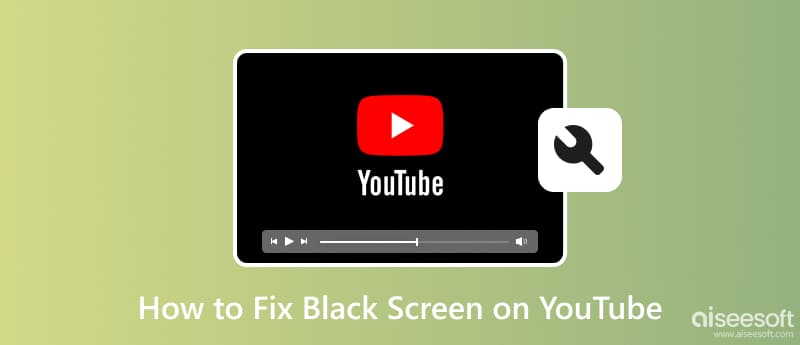
- Часть 1. Почему появляется черный экран
- Часть 2. Как исправить черный экран на YouTube с помощью 6 способов
- Часть 3. 3 способа исправить черный экран YouTube на iPhone / Android
- Часть 4. Часто задаваемые вопросы о том, как исправить черный экран YouTube
Часть 1. Почему появляется черный экран
Черный экран на YouTube возникает по нескольким причинам, влияющим на возможность просмотра пользователями видео на основном сайте. Часто проблемой становится медленное интернет-соединение, поскольку оно может вызвать проблемы с буферизацией и черный экран при просмотре онлайн-видео здесь.
Если период загрузки видео занимает много времени, экран становится черным, пока не догонит видеопоток. Следующая проблема — это устаревший браузер, так как большинство пользователей получают к нему доступ через Интернет. Проблема не в Интернете, но версия браузера должна поддерживать новейшие функции и коды, необходимые YouTube для потоковой передачи видео. Это общая проблема, которую мы объяснили в контексте. Если информация, которую мы добавили, не является таковой, это может быть связано с повреждением данных или кеша, аппаратными или программными сбоями, неподдерживаемым видеоформатом и т. д. Независимо от того, в чем может быть основная проблема, вы все равно можете решить ее, полностью прочитать эту статью.
Часть 2. Как исправить черный экран на YouTube с помощью 6 способов
Здесь мы перечисляем способы, которые вы можете сделать, чтобы исправить черный экран на YouTube, если это происходит на вашем компьютере.
1. Обновите страницу YouTube
Черный экран случается нечасто, поэтому, если это произойдет с вами, попробуйте обновить страницу, щелкнув ссылку в адресной строке, нажав Enter или закрыв и снова открыв окна браузера, чтобы устранить проблему.

2. Очистить кеш и данные просмотра
Очистка кеша и данных просмотра может повысить производительность любого веб-сайта, такого как YouTube. Для этого перейдите на Настройки или Приватность и Защита вариант, найдите очистить кеш просмотра, коснитесь его и очистите.
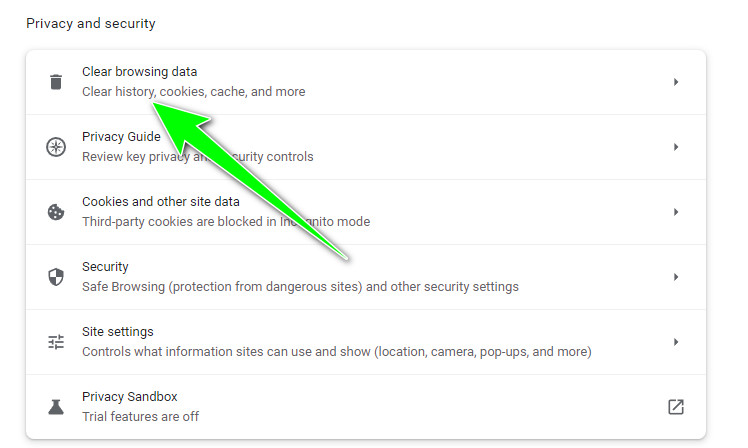
3. Обновить браузер
Если вы используете старую версию браузера, то попробуйте обновить ее. Обычно браузер уведомляет вас, если вы хотите обновить браузер до его последней версии, и если он спросит, щелкните его, чтобы обновить.
4. Отключить расширения браузера
Расширение может помочь вам получить доступ к функции в вашем браузере и улучшить ваш опыт, например увеличение громкости видео на ютубе. Однако некоторые расширения браузера могут ухудшить качество просмотра на YouTube, поэтому вам необходимо отключить или отключить их, когда это произойдет.
5. Подключение к Интернету
Ранее мы говорили, что интернет может быть причиной черного экрана на видео на YouTube. Вот почему вам нужно надежное подключение к Интернету. Щелкните значок WiFi на рабочем столе, затем выберите лучшее подключение к Интернету и подключитесь к нему.
6. Используйте более новый браузер
Если руководства, которые мы добавили выше, не работают должным образом, попробуйте использовать или загрузить другой веб-браузер для доступа к YouTube.
Часть 3. 3 способа исправить черный экран YouTube на iPhone / Android
Если вы столкнулись с черным экраном YouTube на своем телефоне, вот руководства или способы решения этой проблемы. Прочитайте следующую информацию ниже, потому что все они были опробованы в первую очередь, и это устранило проблему на Android и iOS.
1. Очистите кеш
Очистка кеша важна, потому что временные файлы, файлы cookie и другие данные, накапливающиеся на вашем устройстве, могут быть причиной того, что приложение работает нерегулярно, снижает производительность и имеет ошибки или сбои, такие как черный экран. С помощью этой техники вы можете сделать доступ к YouTube еще быстрее.
Чтобы очистить кэш iPhone, откройте Настройки , Нажмите Safari приложение и выберите Очистить историю и данные веб-сайта .
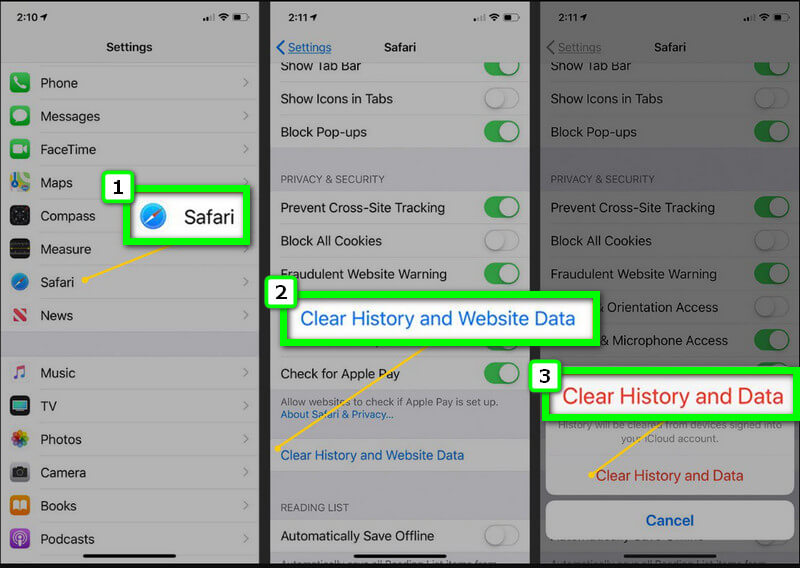
Если вы пользователь Android, откройте Настройки приложение, найти Конфиденциальность и безопасность , и нажмите Удалить данные о просмотре веб-страниц чтобы стереть кеш навсегда.
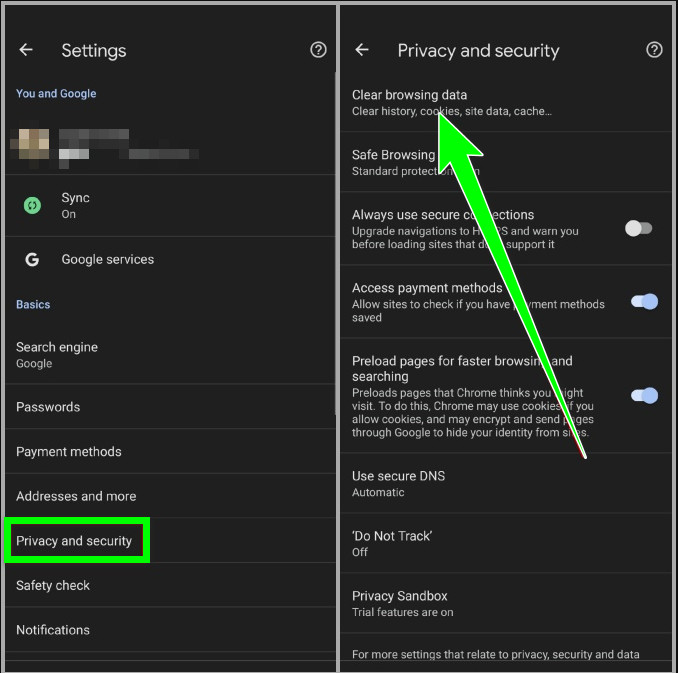
2. Перезагрузите устройство.
Иногда вам не нужно было бы выполнять сложные шаги, но вам нужно было перезапустить. Попробуйте перезагрузить iPhone и Android, чтобы увидеть, решит ли это проблему.
3. Удалите приложение и переустановите
Чтобы удалить приложение YouTube, вам нужно будет нажать и удерживать значок, а затем нажать «Удалить» или «Удалить», но это не приведет к полному удалению всех файлов YouTube, которые могут вызвать черный экран. Для решения проблемы необходимо установить специальный инструмент очистки: Очиститель iPhone от Aiseesoft. С помощью этого приложения вы можете быстро исправить черный экран на вашем iPhone, не оставляя никаких данных, которые могут вызвать проблемы с производительностью.
После того, как вы удалили приложение и другие данные, вы можете переустановить приложение на iOS, чтобы увидеть, исправлен ли черный экран. Если вам нужна кнопка загрузки для приложения, нажмите эту кнопку ниже.
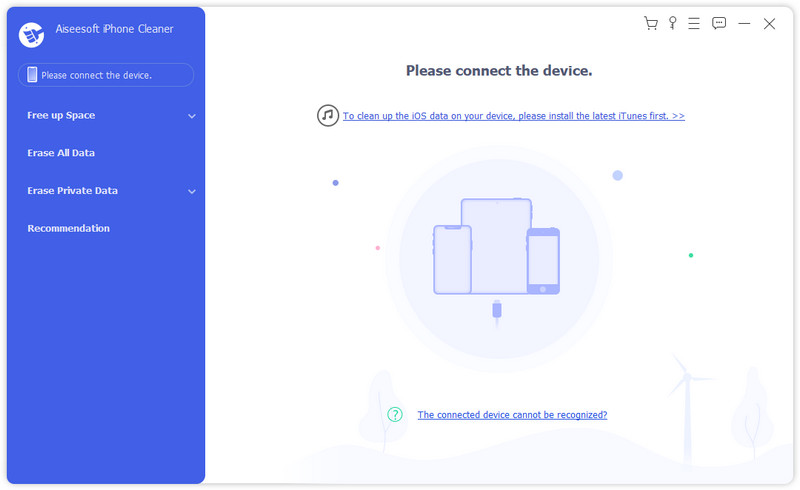
Часть 4. Часто задаваемые вопросы о том, как исправить черный экран YouTube
Как исправить черный экран YouTube TV?
Попробуйте обновить YouTube на своем телевизоре и повторно воспроизвести видео, которое вы смотрите, если это не сработает, а затем перезагрузите телевизор, прежде чем открывать YouTube.
Как очистить историю просмотров на YouTube?
Перейдите к трехстрочному значку и выберите «История просмотра» из появившегося списка. Нажмите крестик справа от каждого видео, чтобы удалить их по отдельности, но если вы хотите их в виде пакета, нажмите «Очистить всю историю просмотра»; таким образом, у вас есть почистил историю просмотров на ютубе.
Почему звук воспроизводится, а видео нет на YouTube?
Эта проблема возникает в некоторых случаях, в первую очередь, если ваше устройство не поддерживает кодек и видеоформат видео, которое вы воспроизводите на своем устройстве. Вы не можете изменить формат воспроизводимого видео, а это означает, что лучший способ решить эту проблему — сменить используемое вами устройство на новейшее, поддерживающее широкий спектр форматов.
Черные экраны на YouTube стал раздражать при просмотре видео на указанной платформе; Вот почему мы делимся информацией, чтобы решить эту проблему, когда она возникает с вашей стороны. Благодарим вас за прочтение этой статьи, и мы надеемся, что вы выберете всю необходимую информацию для решения проблемы и основной причины ее возникновения. С добавленным здесь руководством мы можем гарантировать, что вы сможете быстро решить эту проблему. Поделитесь своими мыслями об этой статье и этой проблеме и укажите, какие методы помогут вам решить проблему в разделе комментариев.
Что вы думаете об этом посте.
Рейтинг: 4.9 / 5 (на основе голосов 294) Подпишитесь на нас в
Более Чтение
![]()
Оставьте свой комментарий и присоединяйтесь к нашему обсуждению

Очиститель iPhone
iPhone Cleaner может выборочно очищать ненужные данные на вашем устройстве. Вы также можете использовать его, чтобы стереть личные данные и сделать ваш iPhone / iPad / iPod Touch быстрым и безопасным.
Источник: ru.aiseesoft.com